字體已更改且文字內容似乎無法恢復:修復
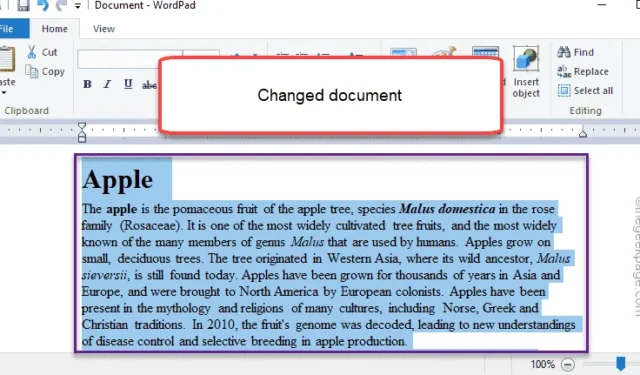
修復 1 – 使用寫字板
步驟 1 –直接在Microsoft Word中開啟文件(如果您已關閉該文件)。
步驟 2 –現在,同時按Ctrl+A鍵選擇該文件中的所有內容。
步驟 3 –接下來,右鍵點選所選文檔,然後點選「複製」以複製整個文字。
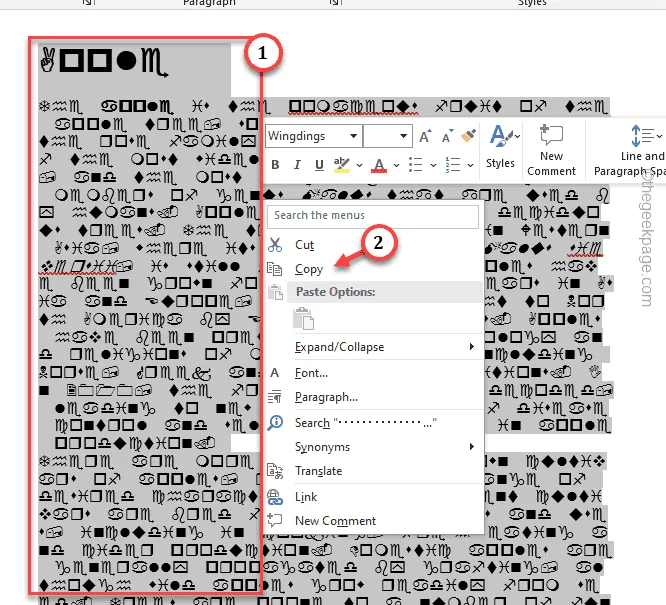
步驟 4 –搜尋「寫字板」並開啟它。
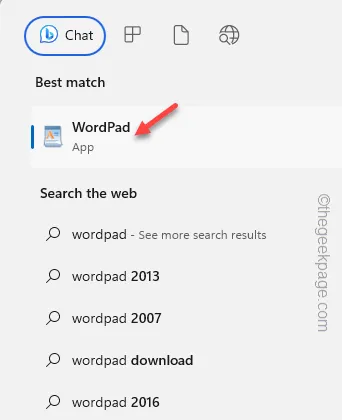
步驟5 –開啟一個空白文件並將複製的內容貼到其中。
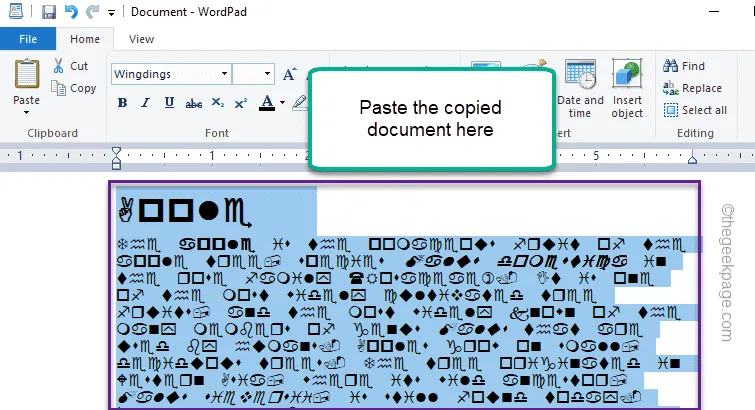
步驟 6 –現在,選擇全部內容(如果尚未選擇)。
步驟 7 –然後,按一下下拉清單以查看所有字體並選擇任何標準語言字體(如Times New Roman),將整個文件標準化為不同的字體。
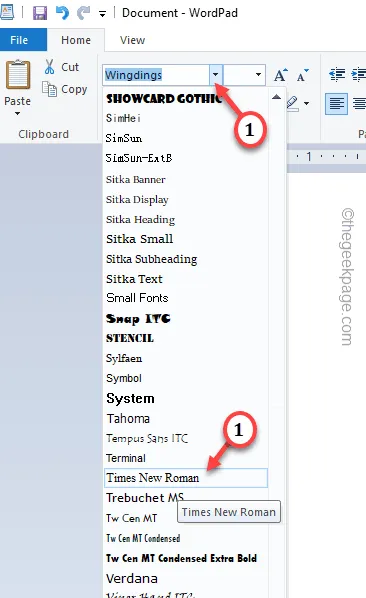
步驟 8 –這會將文件還原為原始字體,而不會遺失任何資料。
步驟9 –最後,轉到寫字板頁面上的“文件”,然後選擇“另存為”選項,以不同的名稱將文件保存在不同的位置。
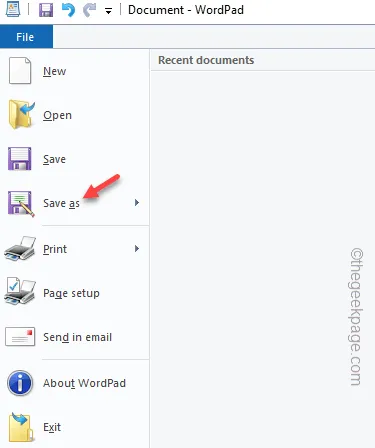
步驟 9 –現在,在 Word 中再次啟動文件。
1.將一頁複製到寫字板。
2.更改字體並儲存。
3.複製原始Word文件的下一頁並將其貼上到寫字板中並更改字體。
修復 2 – 嘗試恢復文檔
步驟 1 –只需在Word中載入文件即可。
步驟2 –接下來,點擊右上角的「檔案」按鈕,然後選擇「資訊」以存取Word檔案的詳細資訊。
步驟 3 –現在,選擇「管理文件」選項。
步驟 4 –最後,從清單中選擇「恢復未儲存的文件」。
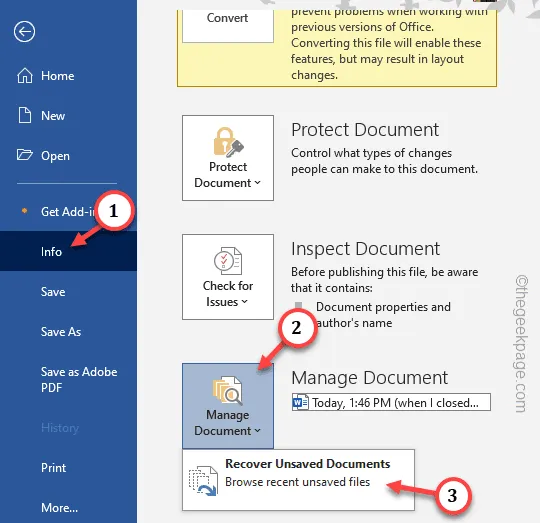
修復 3 – 重新指派 Word 中的字體
步驟 1 –只需使用滑鼠或Ctrl+A熱鍵選擇文件中的所有內容。
步驟 2 –接下來,從清單中選擇任何標準字體,將整個文件規範為標準字體(如 Vindra 或 Cambria)。
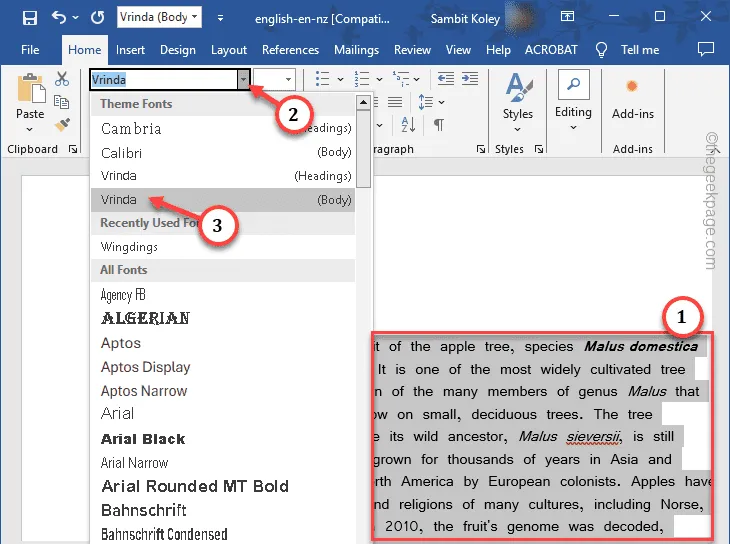



發佈留言